คู่มือผู้ใช้ Keynote สำหรับ Mac
- ยินดีต้อนรับ
- มีอะไรใหม่
-
-
- ส่งงานนำเสนอ
- ข้อมูลเบื้องต้นเกี่ยวกับการใช้งานร่วมกัน
- เชิญผู้อื่นให้ใช้งานร่วมกัน
- ใช้งานร่วมกันบนงานนำเสนอที่แชร์
- ดูกิจกรรมล่าสุดในงานนำเสนอที่แชร์
- เปลี่ยนการตั้งค่าของงานนำเสนอที่แชร์
- หยุดแชร์งานนำเสนอ
- โฟลเดอร์ที่แชร์และการใช้งานร่วมกัน
- ใช้ Box เพื่อใช้งานร่วมกัน
- สร้าง GIF ที่เคลื่อนไหว
- โพสต์งานนำเสนอของคุณลงในบล็อก
- ลิขสิทธิ์

เพิ่มสมการทางคณิตศาสตร์ใน Keynote บน Mac
คุณสามารถเพิ่มนิพจน์และสมการทางคณิตศาสตร์เป็นวัตถุแบบลอยบนสไลด์ได้ ในการเพิ่มสมการ ให้คุณเขียนสมการในหน้าต่างโต้ตอบสมการของ Keynote โดยใช้คำสั่ง LaTeX หรือองค์ประกอบ MathML จากนั้นแทรกสมการนั้นลงในงานนำเสนอของคุณ
คุณยังสามารถเพิ่มสมการฝังในกับข้อความภายในกล่องข้อความและรูปร่างได้อีกด้วย
เพิ่มสมการด้วย LaTeX หรือ MathML
ไปที่แอป Keynote
 บน Mac ของคุณ
บน Mac ของคุณเปิดงานนำเสนอ จากนั้นปฏิบัติตามวิธีใดวิธีหนึ่งต่อไปนี้:
วางสมการฝังในกับข้อความ: วางจุดแทรกลงในกล่องข้อความหรือรูปร่าง หรือเลือกข้อความที่คุณต้องการให้สมการแทนที่
วางสมการเพื่อให้สามารถย้ายได้อย่างอิสระ: คลิกที่ด้านนอกของสไลด์เพื่อทำให้แน่ใจว่าไม่มีอะไรถูกเลือกอยู่
เลือก แทรก > สมการ (จากเมนูแทรกที่ด้านบนสุดของหน้าจอของคุณ)
ป้อนสมการในช่องโดยใช้คำสั่ง LaTeX หรือองค์ประกอบ MathML
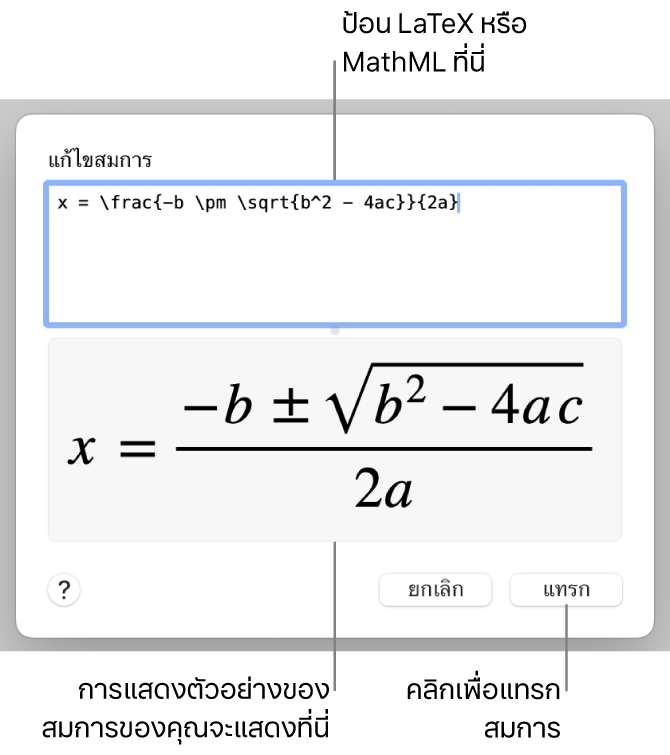
คลิก แทรก
ถ้าคุณเพิ่มสมการแบบลอย ให้ลากสมการเพื่อปรับตำแหน่งสมการบนสไลด์นั้น
แก้ไข ลบ หรือย้ายสมการด้วย LaTeX หรือ MathML
หลังจากที่คุณเพิ่มสมการแล้ว คุณจะสามารถแก้ไขได้
แก้ไขสมการ: คลิกสองครั้งที่สมการ จากนั้นดำเนินการแก้ไขแล้วคลิก อัปเดต
ย้ายสมการ: คลิกที่สมการ แล้วลากสมการจากกึ่งกลางไปยังตำแหน่งใหม่บนสไลด์หรือในข้อความ
เปลี่ยนขนาดหรือสีของสมการ: คลิกที่สมการ จากนั้นใช้ตัวควบคุมในแถบด้านข้างทางด้านขวาเพื่อเปลี่ยนขนาดแบบอักษร สี หรือการจัดแนวของสมการ ถ้าคุณไม่เห็นแถบด้านข้าง ให้คลิก
 ในแถบเครื่องมือ คุณยังสามารถคลิกที่ขอบจับสีขาวรอบๆ สมการ แล้วลากเพื่อเปลี่ยนขนาดของสมการได้อีกด้วย
ในแถบเครื่องมือ คุณยังสามารถคลิกที่ขอบจับสีขาวรอบๆ สมการ แล้วลากเพื่อเปลี่ยนขนาดของสมการได้อีกด้วยคัดลอกสมการ: คลิกที่สมการ เลือก แก้ไข > คัดลอก (จากเมนูแก้ไขที่ด้านบนสุดของหน้าจอของคุณ) จากนั้นเลือก แก้ไข > วาง ลากสำเนาไปยังตำแหน่งใหม่บนสไลด์
ลบสมการ: คลิกสมการ จากนั้นกดปุ่ม Delete บนแป้นพิมพ์ของคุณ
ย้ายสมการแบบลอยที่ฝังในกับข้อความ: ตัดและวางสมการบนสไลด์ลงในกล่องข้อความหรือรูปร่าง ให้ดูที่วางวัตถุไว้ภายในกล่องข้อความหรือรูปร่าง